2025-04-15 13:38:17来源:nipaoa 编辑:佚名
在windows 10系统中,安全设置是保护计算机免受恶意软件、病毒和其他潜在威胁的重要防线。掌握如何访问并使用这些安全设置,对于确保您的数据和隐私得到最佳保护至关重要。今天,我们就来探讨一下,win10安全选项卡究竟在哪里,以及如何轻松找到它。
“安全”选项卡是windows 10内置的一个功能,它允许用户查看和管理与安全相关的设置。通过这个选项卡,您可以访问防病毒软件的状态、防火墙设置、设备安全性以及其他重要的安全工具。一旦您找到了“安全”选项卡并熟悉了它的布局,就可以采取一些措施来增强您的系统安全,如启用实时保护、使用microsoft defender等。
虽然win10系统的界面设计相对直观,但对于一些新手用户来说,找到安全选项卡可能还是有一定的难度。别担心,下面我们就来详细讲解一下步骤:
1. 打开运行菜单:
* 点击任务栏上的windows图标,展开菜单。
* 找到并打开运行菜单项。
2. 运行本地组策略编辑器:
* 在运行框中输入gpedit.msc命令,并按回车键。
* 这将打开本地组策略编辑器。
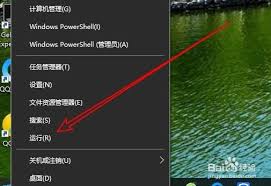
3. 定位到安全选项卡设置:
* 在本地组策略编辑器的左栏中,依次展开用户配置-管理模板-windows组件-windows资源管理器。
4. 修改安全选项卡设置:
* 在右栏中找到删除“安全”选项卡选项,双击打开。
* 在弹出的窗口中,勾选未配置,然后点击确定保存。
经过以上步骤,您应该就能重新在系统中看到安全选项卡了。此时,您可以点击进入,开始管理和优化您的系统安全设置。
找到安全选项卡后,如何利用它来增强系统安全呢?以下是一些建议:
* 定期检查防病毒软件状态:确保您的防病毒软件处于开启状态,并且开启了实时保护功能。
* 配置防火墙设置:根据您的需求,合理配置防火墙规则,以阻止未经授权的访问。
* 关注设备安全性:定期检查设备的安全性状态,及时修复任何潜在的安全漏洞。
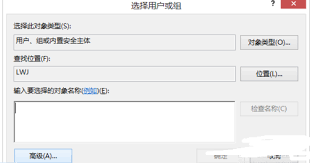
通过本文的介绍,相信您已经掌握了找到win10安全选项卡的方法。掌握如何访问和使用这个功能,对于保持您的计算机安全至关重要。始终记得保持警惕,定期更新您的软件,并关注任何可能影响您系统的最新安全威胁。希望这篇文章能够帮助到您,让您在win10系统的使用中更加得心应手!
Copyright 2024 www.meigaotou.com 【牛皮游戏】 版权所有 浙ICP备2024095705号-2